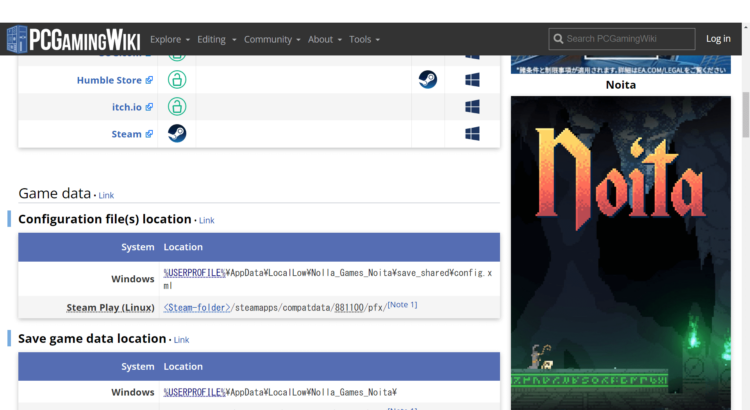フロンティア 残価設定クレジット
 高性能なパソコンでプレイしてい!でも月々のお支払いは抑えたい!そんなあなたに新提案 パソコン購入金額の一部を「据置価格」として差し引いた残りの金額を、【無金利で24回に分割】してお支払いいただくため、通常の分割払いに比べて月々のお支払い額を抑えることができます。
高性能なパソコンでプレイしてい!でも月々のお支払いは抑えたい!そんなあなたに新提案 パソコン購入金額の一部を「据置価格」として差し引いた残りの金額を、【無金利で24回に分割】してお支払いいただくため、通常の分割払いに比べて月々のお支払い額を抑えることができます。
支払いシミュレーション
販売価格249,800円(税込)
送料無料!【初回】10,400円【2回~24回】8,800円【残価額】37,000円
Steamゲームのセーブデータ保存場所
Windowsはゲームのセーブデータ保存場所を用意しているにも関わらず、PCゲームではゲームのセーブデータの保存場所は一定していません。Documentsフォルダだったり、隠しフォルダのAppDataの中に保存されたりしています。セーブデータの場所が分かればパソコン移設時やオートセーブのゲームでも複数のセーブデータを用意することができます。セーブデータの保存場所について探す方法をご紹介します。
Steamクラウドサーバが便利
Steamではクラウドサーバー上にセーブデータを保存できるサービスが用意されています。通常であればこのサービスを利用することでどこにセーブデータが保存されているか認識する必要はありません。ただパーマデスのゲームなどでズルを行う場合はセーブデータを手動で戻すなどの作業が必要となります。その場合はクラウドサーバー上からセーブデータが上書きされないように、このサービスを無効化しておく必要があります。
PCGamingWikiを使う
PCGamingWikiはPCゲームの対応OSやシステム要件を調べるたり、セーブデータの保存場所やゲームの開発環境を確認することができるサイトです。使い方はSearch欄にゲームを名を入力するだけです。ほとんどのゲームはこのサイトでセーブデータの保存場所を確認することができると思います。ゲーム名を入力したらSave game data locationにゲームの保存場所が表示されています。表示されているパスをコピーしてフォルダのアドレスバーに貼り付けるだけでセーブデータの保存場所を確認できます。
セーブデータ保存先の使い方
だれかのセーブデータからゲームを始めたり、意図的に前の段階に戻りたいときなどはセーブデータ保存場所のデータを上書きしてしまうことが一番簡単です。セーブデータの保存先が確認出来たら、そのフォルダのショートカットを作成してデスクトップに配置しておくとセーブデータの入れ替えを簡単に行えるようになります。ただセーブデータはゲームの進行状況と実績のデータなどが分かれている場合があるので、同じタイミングのデータを一緒に戻さないとデータの整合性が取れなくなり、ゲームが強制終了などしてしまう場合があります。セーブデータを直接操作する場合には、戻すセーブデータの確認とSteamクラウドのオンオフの確認を合わせて行っておくと余計な問題にぶつかる危険は少なくなります。